Hvad du skal vide
- Webbrowser: Åbn en Google Docs-fil. Rediger dokumentet ved hjælp af menuerne øverst på skærmen.
- Indsæt billeder, juster tekstformatering og kør stavekontrol er blot nogle få af mulighederne.
- Google Docs-app: Åbn et dokument, og tryk på blyantikonet. Brug menuerne øverst og nederst på skærmen til at redigere. Tryk på fluebenet.
Denne artikel forklarer, hvordan du redigerer Google Docs fra en webbrowser på en computer eller Google Docs-appen på en mobilenhed.
Rediger Google Dokumenter på webstedet
Google Docs er et populært tekstbehandlingsprogram, fordi det kører helt online, men det betyder ikke, at det sparer på redigeringsmuligheder. Du kan redigere papirer og andre dokumenter, du selv har oprettet, samt filer, der er blevet delt med dig i en webbrowser eller mobilapp. Sådan redigerer du Google Docs i en webbrowser.
- Åbn Google Docs. Dette er den bedste måde at finde et dokument på, især hvis du selv har lavet det. Hvis det blev delt med dig, eller du ikke kan finde det der, kan du se, hvordan du åbner Google-dokumenter for andre metoder til at finde det.
-
Vælg det dokument, du vil redigere. Hvis du ikke finder det med det samme, så brug søgefeltet øverst; den finder dokumenter efter titel og tekstindhold. Hvis det er oprettet i MS Word og er på din computer, skal du uploade det til Google Docs.

Image -
Rediger dokumentet. Der er menuer øverst på siden til at gøre ting som at indsætte billeder og andre objekter, justere tekstformatering, køre stavekontrol og mere (se nedenfor). En almindelig opgave er at ændre skriftstørrelse, hvilket du kan gøre med talskiftene.

Image
Redigeringsmuligheder
Der er så mange redigeringsværktøjer i Google Docs, at det ville være nyttigt at få dem lagt ud for at forklare, hvad de gør. Her er de adskilt af afsnit i formateringsværktøjslinjen:
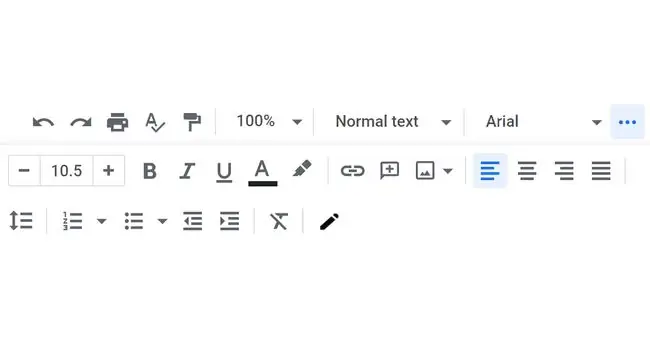
- Fortryd, fortryd, udskriv, stave-/grammatikkontrol, maleformat (for nem kopiering/indsættelse af formatering)
- Zoom; for at justere, hvordan du ser dokumentet (det ændrer ikke den faktiske tekststørrelse)
- Stilarter; til at lave titler og underoverskrifter
- Skriftskifter, tekststørrelsesjustering, fed/kursiv/understregning, tekstfarve, fremhævningsfarve
- Indsæt et hyperlink, indsæt en kommentar, indsæt et billede
- Juster; for at gøre tekst og objekter venstrejusteret, centreret, højrejusteret eller justeret
- Linjeafstand, såsom dobbeltafstand; fremhæve en sektion af dokumentet for at ændre hvor meget afstand der er mellem linjerne
- Lav nummererede og punktopstillede lister, øg og formindsk indrykning, og ryd formatering
En anden måde at finde nogle redigeringsværktøjer på er ved at højreklikke eller gå gennem menuerne. For eksempel giver menuen Insert dig mulighed for at lave et diagram, bygge en tabel, bruge speci altegn og ligninger, tilføje fodnoter og oprette en indholdsfortegnelse.
Brug Google Docs-appen
- Mobilappen er, hvordan du redigerer dokumenter fra en telefon eller tablet. Download det nu, hvis du ikke allerede har det:
- Tryk på det dokument, du vil redigere. Søgelinjen øverst er en nem måde at gennemse alle dine filer på én gang.
- Som standard åbnes dokumentet i skrivebeskyttet tilstand. For at redigere den skal du trykke på blyantikonet nederst til højre.
-
Brug menuerne øverst og nederst på skærmen til at redigere filen.

Image - Tryk på fluebenet øverst til venstre for at gemme.
Redigeringsmuligheder
Det er svært at vide, hvad hver knap gør, fordi du ikke ved det, før du trykker på den. Her er hvad de alle betyder:
- Topmenuen har seks knapper: Fortryd, fortryd, skift tekst- og afsnitsindstillinger, indsæt (et link, kommentar, billede, tabel, vandret linje, sideskift, sidenummer eller fodnote), se kommentarer og få adgang til yderligere muligheder (såsom printlayoutvisning, deleindstillinger, tilføjelser og hjælp).
- Den nederste menu er til almindelige redigeringsværktøjer som fed, kursiv, understregning, farve, fremhævning, justering, ordnede og uordnede lister og indrykning.
Flere måder at bruge Google Docs
Det er allerede klart, at der er meget, du kan gøre i Googles tekstbehandlingsprogram. Vi har adskillige vejledninger til brug af Google Docs, der fører dig gennem alle trinene til at gøre ting som at ændre margener, tilføje skrifttyper, lave en konvolutskabelon, indsætte en signatur, tilføje et vandmærke og flytte billeder.
Alle dokumenter gemmes automatisk, men du kan også downloade filen offline og sende den til andre. Se, hvordan du konverterer et Google-dokument til PDF, e-mailer et dokument eller opretter samarbejde for at få alle detaljerne.






